Atualmente o Excel é um dos programas de gerenciamento de planilhas eletrônicas mais usados no mundo, pois facilita e automatiza trabalhos através dos seus recursos, empregado em diversas áreas profissionalizantes (não limitando-se mais a informática e processamento de dados).
Quem já tem um contato básico com Excel já deve saber que ele é muito mais do que formatar um conjunto de células (com cores de texto e de fundo) contendo informações brutas, podendo através dele criar gráficos e tabelas dinâmicas.
Um dos recursos que o Excel oferece e que ainda muitos ainda não tem total domínio é sobre a aplicação de fórmulas para a realização de cálculos e processamentos, por mais simples que ela seja.
Através deste POST vamos aprender de uma forma muito simples como criar fórmulas para a realização de operações aritméticas simples.
O que é uma fórmula?
Uma fórmula é um recurso do Excel que permite que realizemos dentro de uma ou um conjunto de células cálculos e/ou processamentos, que retorna no final um resultado (como por exemplo: Retornar a soma de dois valores distintos presentes cada um em uma célula ou a situação bimestral de um aluno, mostrando se o mesmo encontra-se aprovado ou reprovado e etc).
É natural que a fórmula no primeiro contato pareça algo um pouco confuso, mas aos poucos você verá que é SIMPLES E FASCINANTE utilizar elas para realizar cálculos e operações simples no cotidiano.
Criando nossa primeira fórmula
Uma fórmula pode ser desde uma simples expressão aritmética até o uso de funções complexas (isso dependerá da necessidade do momento). Começaremos pelo mais simples, utilizando expressões aritméticas bem básicas.
A sintaxe de uma fórmula segue uma regra: Toda fórmula no Excel, aplicado dentro de uma célula deve iniciar COM O SINAL DE IGUAL “=” seguida de uma expressão ou função que será calculada e/ou processada. Vejamos a sintaxe abaixo:
=<expressão ou função>
Bom, vamos ver isso agora aplicado em uma demonstração prática no Excel. Suponha a seguinte planilha criada abaixo:
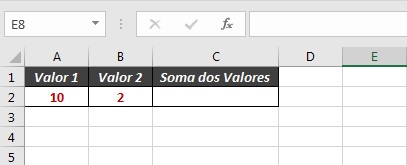
Perceba que ela já possui os valores preenchidos nas células A2 e B2. Vamos selecionar agora a célula C2 que se encontra VAZIA, conforme indica a figura abaixo:
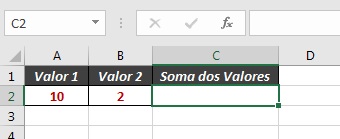
Com a célula C2 selecionada vamos digitar (sem as aspas) a expressão “= A2 + B2“, como podemos ver na figura abaixo:
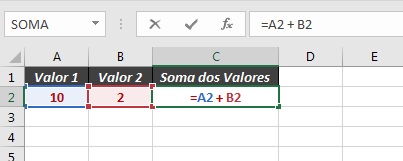
Agora PRESSIONE ENTER e perceba que ele retornou a SOMA DOS VALORES nas células A2 e B2.
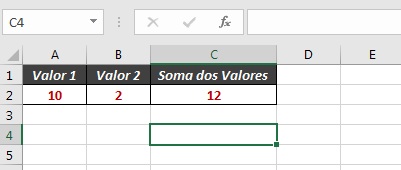
A fórmula entende que precisamos fazer na célula em digitamos a expressão (a célula C2) a soma entre as células A2 e B2. Uma das coisas interessantes da fórmula é que ela é dinâmica, ou seja, se experimentarmos mudar o valor de uma das células (A2 ou B2) perceba que o valor do resultado AUTOMATICAMENTE muda, atualizando o resultado na célula. Veja na figura abaixo:
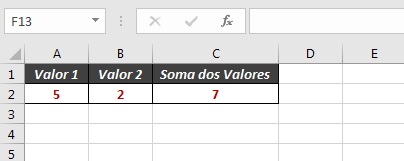
Muito legal né? Aprendemos como fazer nossa PRIMEIRA FÓRMULA.
Agora vamos realizar mais uma demonstração do uso de fórmulas básicas. Considere a planilha abaixo:
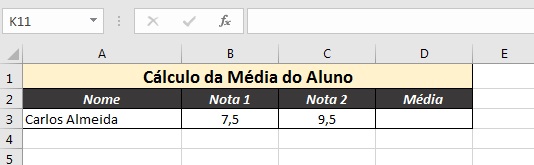
Vamos selecionar a célula D3 e em seguida vamos digitar a expressão (sem aspas) “= (B3 + C3) / 2“. Veja na figura abaixo:
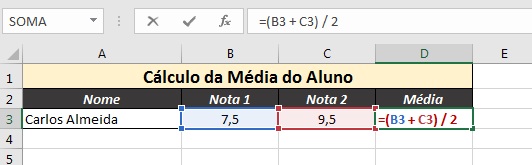
Tecle ENTER para que a média possa ser calculada e a fórmula inserida.
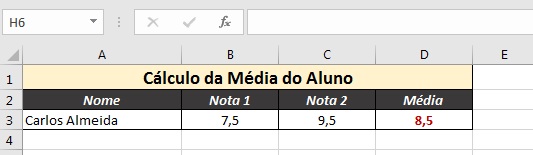
Observe que nas fórmulas que desenvolvemos utilizamos somente expressões aritméticas simples (para cálculos básicos). É possível também a utilização de expressões mais complexas para a realização de cálculos.
Uma prática muito comum no uso das fórmulas é a utilização de funções do Excel, que realizam cálculos e/ou operações especificas retornando um resultado. Esse assunto irei deixar para o próximo POST que irei escrever sobre fórmulas, abordando o uso de funções.
Fique a vontade e deixe seu comentário aqui no POST, expresse a suas ideias e observações.
Por hoje é só,
Um forte abraço…

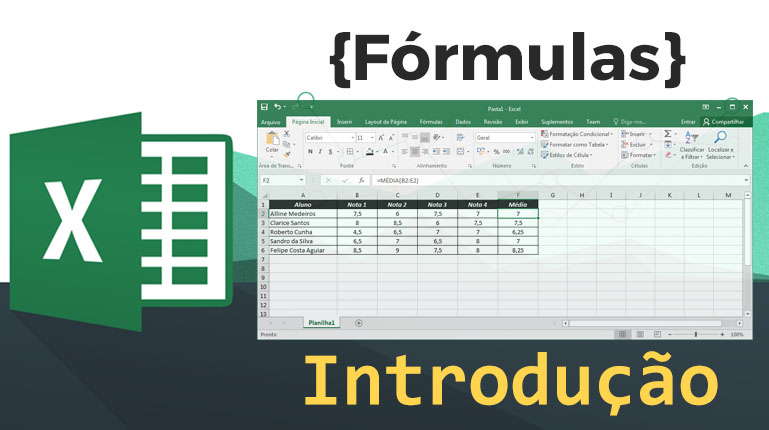
Bom dia, muito bom a técnica usada para explicar o uso das formulas.
Gostaria de saber qual formula posso usar para tem o menor numero entre três valores.
Ex: 9,35 8,00 7,96 =
=se(A1;B1;C1)
Prezado Voney, boa tarde
Sim! Existe uma função no Excel para obter o MENOR VALOR dentro um conjunto de valores. O nome da função se chama MÍNIMO (com acento na letra “i”). Veja um exemplo:
Suponha que no intervalo de células de A1 até E1 você tenha vários valores numéricos e você deseja, na célula A3, obter o menor valor presente neste intervalo. Segue a fórmula:
=MÍNIMO(A1:E1) => Retorna o menor valor entre A1 e E1
Caso deseje obter o menor valor dentro de células não sequenciais, pode-se escrever assim:
=MÍNIMO(A1;C1;E1) => Analisa as células A1, C1 e E1 e devolve o menor valor que está presente em uma delas.
Espero ter ajudado
Att,